
我们在Win10系统玩游戏时,经常会使用全屏模式,这样游戏体验感会更佳,但是最近看到用户反映自己会在全屏时出现任务栏无法隐藏的问题,下面小编就为大家带来三种解决方法,快来看看吧。
![]()
Win10 19044.1618 家庭中文版 V2022.03 [电脑系统]
Win10 19044 1618 家庭中文版是最新的一款电脑操作系统,这款系统稳定性得到的进一步优化和提高,可以更好的获得整个纯版系统的稳定性,集成了最新的Windows10安全补丁。有需要的欢迎来本站下载。
立即下载
方法一:“alt+tab”键来回切换几次到桌面
这个方法是我们全屏显示任务栏的第一个解决方法,操作简单,不需要动用过多的资源,一般情况下切换两三次就行了,不行的话参考第二种方法。
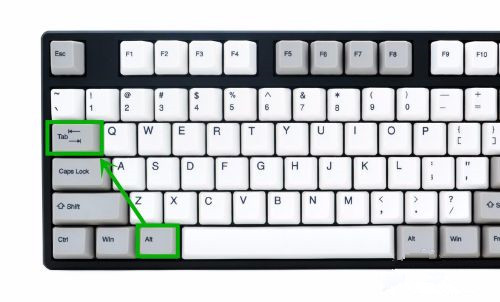
方法二:重启“Windows资源管理器”
1、右击任务栏空白处,选择【任务管理器】选项(也可以右击开始徽标,然后再选择【任务管理器】)
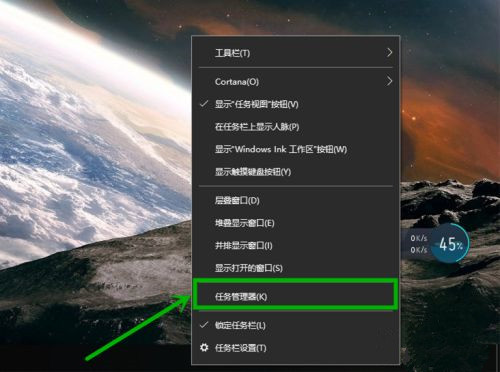
2、在打开的【任务管理器】的【进程】选项卡,找到并右击【Windows资源管理器】选项,选择【重新启动】,这时候会占用大量CPU,结束后任务栏就隐藏了。
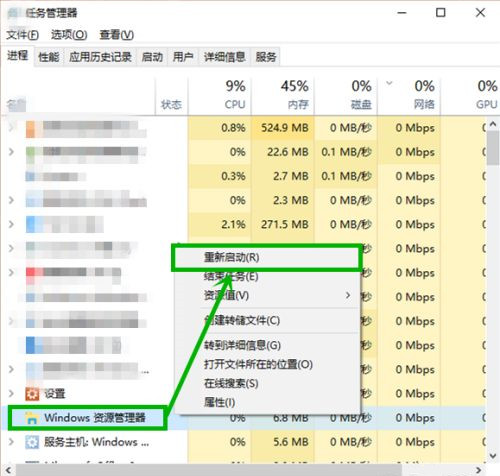
方法三:创建桌面修复文件
1、在桌面右击新建一个文本文档(win10默认是记事本打开),打开后输入:
taskkill /f /im explorer.exe
explorer.exe
后保存退出
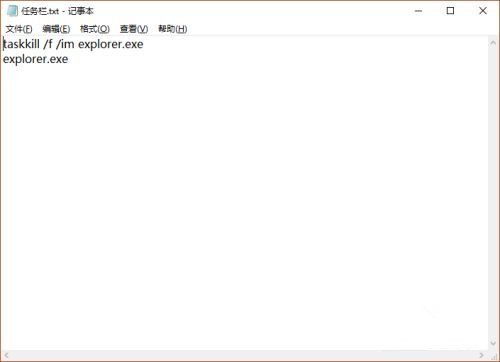
2、将文件的扩展名修改为bat为后缀(例如:任务栏.bat),文件后缀名不显示的可以随便打开一个文件夹,选择【查看】选项卡,然后在【显示扩展名】前面打勾就行了。
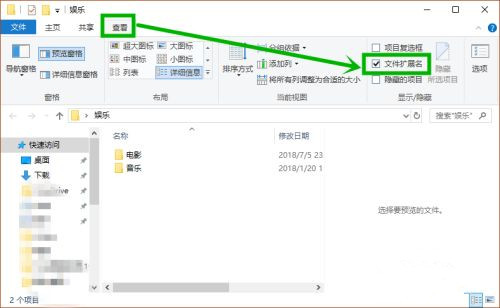
3、在桌面右击此文件,选择【以管理员身份运行】,在弹窗点击是,然后等待一段时间就行了,后期只需要再出现无法隐藏的情况下重复此步骤就行了。
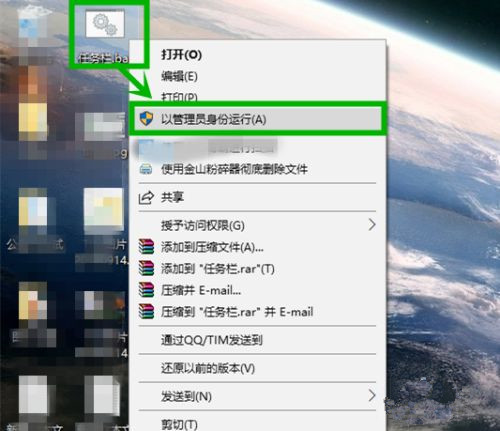
以上就是小编为大家带来的Win10游戏全屏任务栏无法隐藏解决方法,希望对大家有所帮助。
